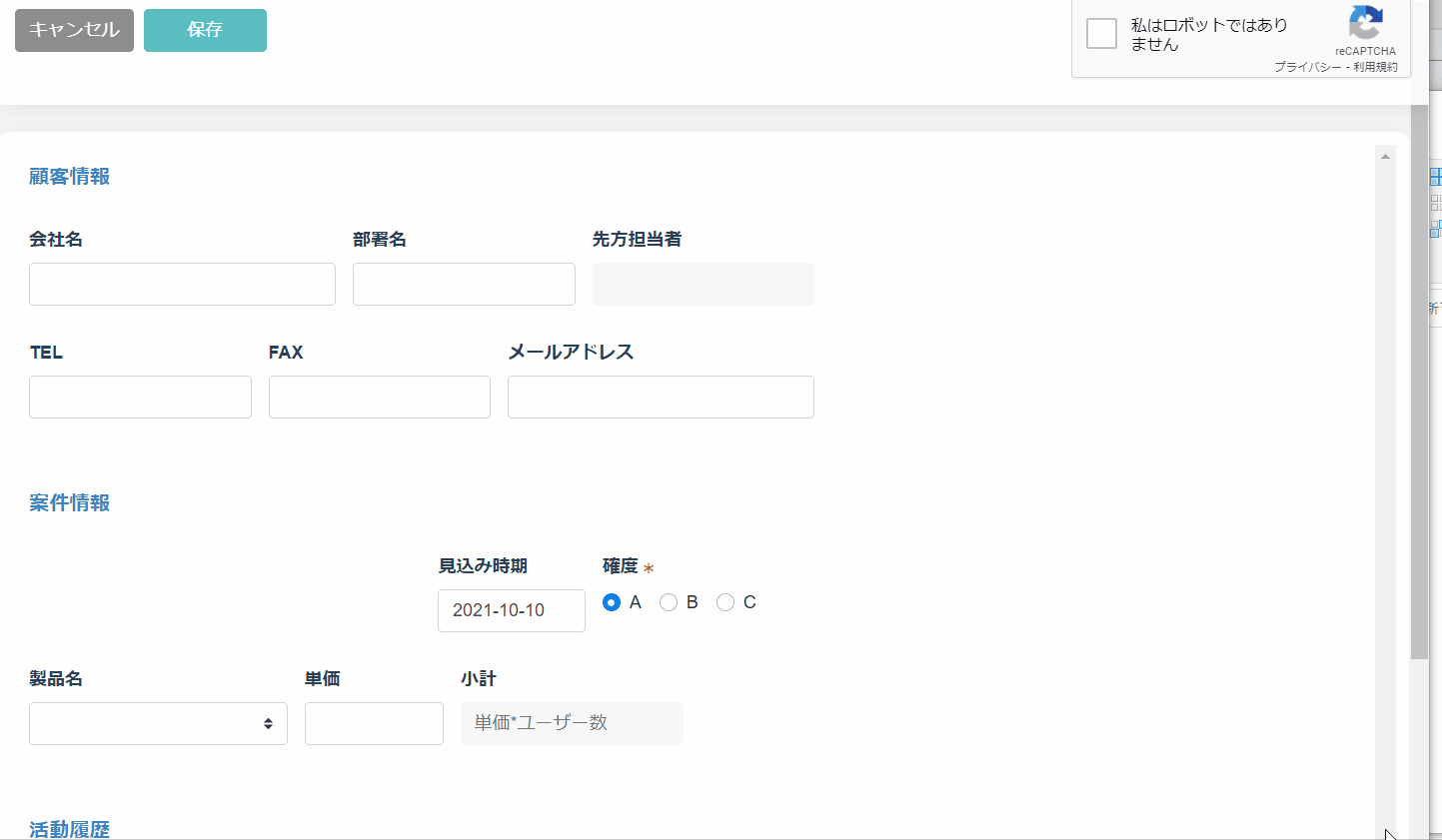webフォームとして利用する
webフォームとして利用するkintoneアプリを用意します。 用意したアプリのAPIトークンを生成し、コピーしておきます。
アクセス権:レコード追加にチェック後保存
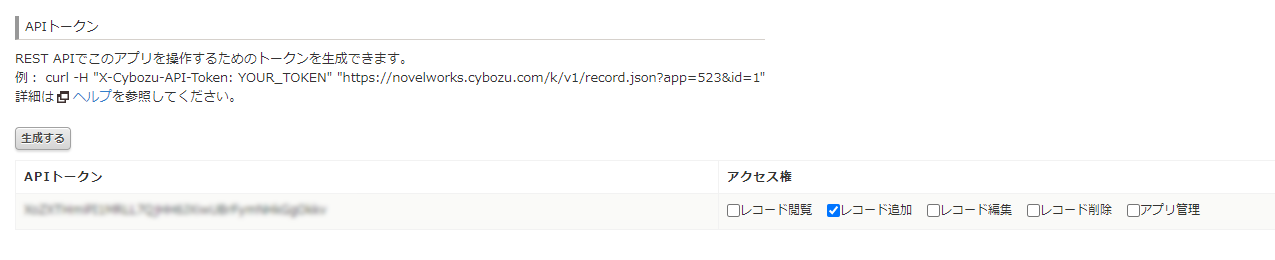
[Chobiit]設定アプリ→プラグイン設定のアプリ設定よりアプリを新規追加します。
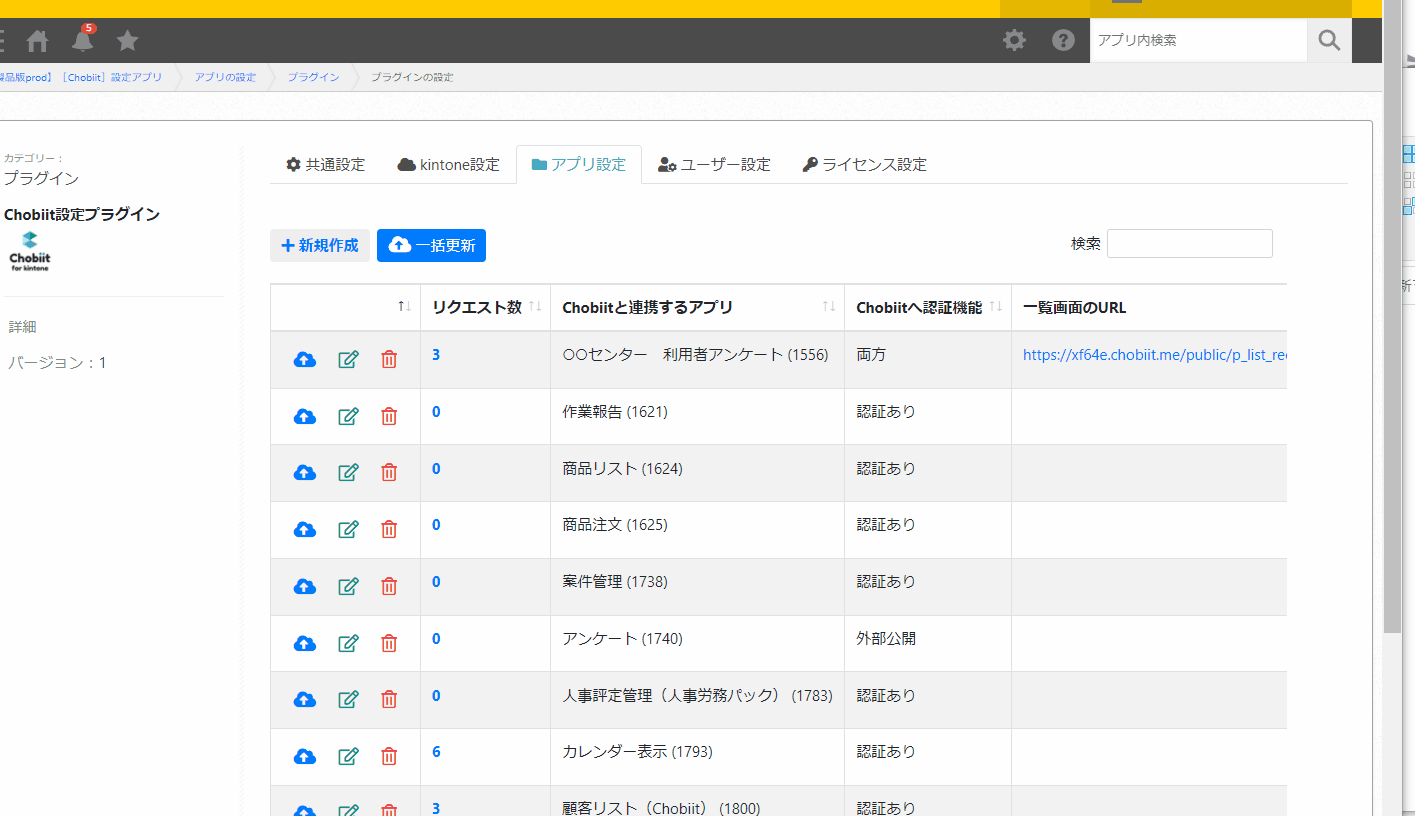
認証機能
外部公開を選択します。
連携アプリのAPIトークン
先程追加したAPIトークンを入力します。
機能設定
このアプリのレコードの閲覧/追加を設定します。 webフォームとして利用する場合は追加のみをONにします。 ONにするとwebフォームのURLとiframeタグが生成されます。
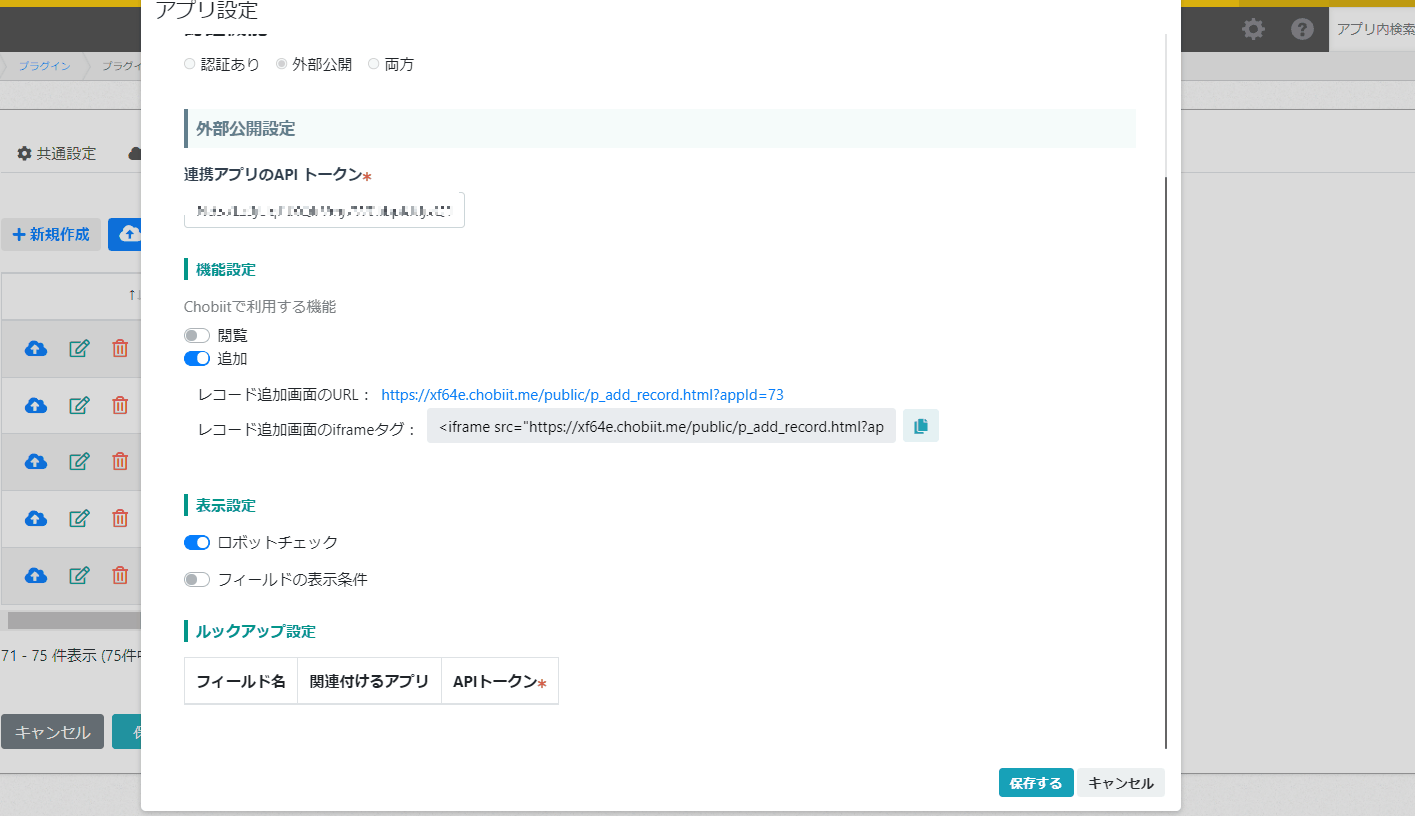
ロボットチェック
レコードの登録時にロボットチェックを利用するかしないか選択できます。
ロボットチェックについて

フィールドの条件表示
フィールド単位での非表示 編集不可設定が行えます。
条件を指定していないフィールドに関しては、閲覧 追加が可能となります。
また、フィールドの表示条件がオフの場合は、全てのフィールドが閲覧 追加が可能となります。
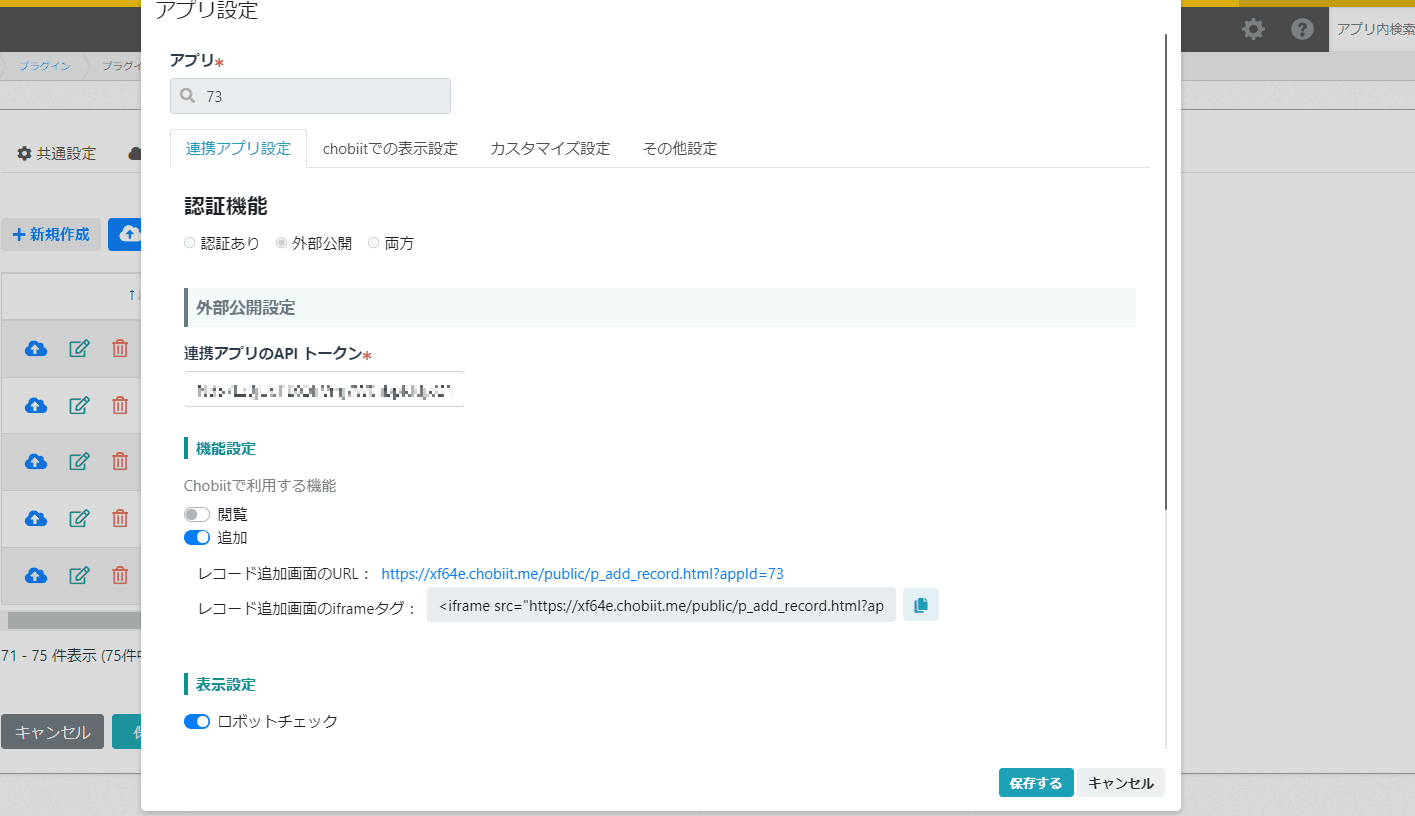
レコード保存後のページ表示設定
レコードを保存された後に表示する画面を設定します。
保存して完了です。
URLにアクセスすると、kintoneにログインせずレコードを追加することができます。